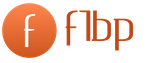Как восстановить данные на Android-устройстве. Инструкция, как восстановить данные во внутренней памяти телефона Android
Статьи и Лайфхаки
Достаточно много уже было написано о восстановлении удалённой информации с устройства или карты памяти. Ситуация с удалением нужных данных достаточно серьезна: ведь , например, существенно проще, чем вспомнить хотя бы часть утраченной информации. Поговорим о том, как восстановить память телефона , работающего под управлением данной операционной системы.
Подготовка к восстановлению памяти телефона Android
В настоящий момент существует множество различных программ, которые способны помочь в восстановлении информации. Если мы случайно отформатировали память устройства, произвели жёсткую перезагрузку и так далее, нам придётся позаботиться о том, чтобы это исправить. Конечно, для этого мы можем обратиться в сервисный центр, где восстановлением займётся специалист за определённую плату.
Если же мы не хотим доверять наше устройство другим, то вправе воспользоваться специальным программным обеспечением. Примером хорошего бесплатного приложения является Recuva. При этом наш ПК должен распознавать мобильное устройство как флэш-накопитель по USB.
Неплохой программой является и Android Recovery от 7-Data. Скачать её можно отсюда: 7datarecovery.com/android-data-recovery. Установить такую программу очень просто. Она русифицирована и удобна в управлении.
После запуска программы включаем отладку по USB в самом устройстве и подключаем его к ПК, пользуясь USB-кабелем. Последовательность действий по включению отладки зависит от версии Android. К примеру, если у нас прошивка 4 или 4.1, заходим в настройки смартфона и в конце списка видим меню «Параметры разработчика». Переходим в него и отмечаем опцию «Отладка USB». На устройствах 2.3 и более ранних версий, заходим в «Приложения» через настройки, а оттуда – в «Разработка». Отмечаем нужный пункт.
Итак, подготовка к выполнению намеченной задачи закончена. По сути, она не сложнее, чем или смартфона. Теперь поговорим о том, как восстановить память телефона, пользуясь Android Recovery.
Как восстановить память Android телефона?
После включения отладки подключаем смартфон к ПК, на котором открыта программа от разработчика 7-Data. В главном окне приложения нажимаем «Далее», после чего видим список накопителей в нашем смартфоне. Это может быть как внутренняя память, так и память вместе с накопителем. Выбираем то, что нам нужно, и вновь нажимаем «Далее». После этого запустится процесс сканирования.
Спустя некоторое время перед нами появятся те данные, которые мы можем восстановить. При их изучении мы сможем воспользоваться функцией предварительного просмотра.
Выбираем те файлы, которые желаем восстановить, и нажимаем «Сохранить». Информация будет перенесена на ПК. Сохранять данные на тот же носитель, откуда они восстанавливаются, не допускается.
Некоторые пользователи сталкиваются со сбоями в работе данной программы. Зачастую это вызвано постоянными обновлениями приложения на сайте.
Планшетные устройства сегодня используются для работы, игр, учебы и решения множества других задач. Именно поэтому зачастую при крахе системы возникает необходимость вернуть какие-либо важные данные.
Удаленная информация может быть извлечена как с внутренней памяти, так и с SD-CARD.
Операционная система рассматриваемого типа нередко используется сегодня на сенсорных смартфонах. Порой по ошибке или случайно пользователь удаляет важные контактные данные. На телефоне как раз на такой случай имеется специальная функция, позволяющая разрешить подобную ситуацию.
Для отмены внесенных в адресную книгу изменений необходимо осуществить действия в строгом порядке:
Желательно запомнить время осуществления операции рассматриваемого типа. Впоследствии это даст возможность снова откатить аппарат в предыдущее состояние при возникновении каких-либо проблем. У данного способа имеются свои недостатки – данная функция доступна далеко не на всех устройствах.
Возникающие проблемы можно разрешить различными способами:

Проще всего выполнить восстановление контактных данных с гугл аккаунта на андроид при помощи извлечения их из резервного хранилища сервиса Google.
На сегодняшний день это самый простой, но в то же время надежный способ избежать потери данных с планшета, телефона или иного устройства на данной операционной системе.
Восстановление данных с карты памяти UnDelete Plus
Одно из самых надежных и популярных приложений для работы с удаленными данными на любом носителе на сегодняшний день – это приложение UnDeletePlus.
Чтобы с его помощью восстановить даже удаленную информацию с планшета, необходимо выполнить в строгом порядке следующие действия:

Важно лишь указать путь для сохранения данных. Для этого требуется нажать на многоточие под перечнем файлов.
Программа для восстановления данных с устройства 7-Data Android Recovery
7-Data Android Recovery поможет вернуть данные с флэшки или внутренней памяти устройства, потерянные в следующих случаях:
- после выполнения форматирования;
- после очистки операционной системы Hard Reset.

Работа данного приложения связана с некоторыми нюансами. Они касаются, в первую очередь, способа подключения, а также самого процесса извлечения удаленной ранее информации.
Подключение телефона или планшета
Для выполнения операций по извлечению стертых файлов необходимо соответствующим образом подключить гаджет к персональному компьютеру.
Сделать это нужно следующим образом:

Иногда режим отладки в соответствующем меню попросту отсутствует.
Разрешить подобную ситуацию можно следующим образом:
- заходим в раздел «параметры»->«о телефоне»;
- нажимаем несколько раз (3-4 вполне достаточно) на поле «номер сборки»;
- на экране должно появиться сообщение «вы стали разработчиком»;
- после завершения всех обозначенных выше операций появится пункт в настройках «Отладка USB».
Восстановление
Важным достоинством рассматриваемого приложения является отсутствие необходимости наличия рут прав.
Сам процесс осуществляется следующим образом:

Очень важно помнить о том, что размещать возвращенные к жизни данные необходимо на другом носителе. Так как в противном случае возможно возникновение конфликтов и спасенная информация может очень легко снова потеряться.
Краткий обзор
Сегодня рынок на территории Российской Федерации наполнен как продукцией именитых брендов, так и малоизвестных. Последние довольно часто реализуют изделия не самого лучшего качества. Именно поэтому потеря важной информации с внутренней памяти, SD-CARD планшета или телефона не так уже редка.
Самыми популярными приложениями, позволяющими справиться с данной проблемой, являются:
- Rashr – Flash Tool;
- Photo Data Recovery;
Причем использовать некоторые программы данного типа можно даже без rootправ. Что является очень важным преимуществом. Так как зачастую вместе с данными могут быть потеряны права пользователя-администратора. Существуют специализированные утилиты, предназначенные для работы с конкретным производителем или гаджетом.
Видео: Как восстановить удалённые файлы на Андроид
Rash-FlashTool – восстанавливает удаленные данные
Утилита под названием Rash-FlashToolпозволяет восстановить данные даже в самых безнадежных случаях – когда был выполнен Hard Reset или же носитель отформатирован. Самым важным достоинством рассматриваемого программного обеспечения является его универсальность. Оно способно работать с 90% всех аппаратов под управлением Android, присутствующих сегодня на прилавках магазинов.

К особенностям Rash-Flash Tool можно отнести следующие моменты:
- интуитивно понятный и удобный интерфейс;
- восстановить можно файлы любого типа (документы, музыку, фото, видео);
- доступна функция просмотра, а также чтения и записи на носитель.
DiskDigger — мобильная версия для восстановления
Disk Digger – утилита, для работы которой не требуется выполнять установку. Она позволяет восстановить данные любого типа, независимо от их формата и расширения. Работает как с памятью гаджета, так и с флэш-картой.

Самой важной особенностью является поддержка обширного перечня файловых систем:
- FAT 32;
- FAT 16;
- FAT 12;
- exFAT;
- NTFS.
Требуется установка на персональный компьютер. Возможна работа в среде разных версий ОС Windows :
- Windows 7;
- Windows 8, 8.1;
- Vista;
- Windows XP.
Требования к аппаратной части компьютера минимальны.
Photo Data Recovery — приложение для смартфонов серии Galaxy
Photo Data Recovery представляет собой специализированное программное обеспечение, разработанное специально для работы с данными, удаленными со следующих устройств, произведенных компанией Samsung:
- Galaxy Mobile Phone;

Благодаря очень узкой специализации, программа данного типа отлично подойдет для возврата файлов, утраченных в результате форматирования носителя или его повреждения. Самым важным достоинством его является то, что программа создана и реализована официальным производителем Samsung. Это является главным гарантом качества его работы.
Hexamob Recovery – эффективное приложение для Android
Hexamob Recovery предназначено для восстановления данных на планшете без использования персонального компьютера.
Приложение оснащено следующими функциями и особенностями:

К недостаткам Hexamob Recovery можно отнести лишь обязательное наличие прав типа root.
В противном случае выполнение различного рода операций будет затруднено или же попросту невозможно. Исправляет положение встроенное руководство по восстановлению прав «супер пользователя». Вероятность возврата к жизни каких-либо данных зависит от состояния блоков данных.
Для комфортной работы с утилитой Hexamob желательно знание английского языка. Так как производителем не поддерживается мультиязычность. Интерфейс интуитивно понятен даже неопытному пользователю.
С каждым днем смартфоны и планшеты становятся все более популярны. Именно поэтому различного рода утилиты, позволяющие восстановить утраченные файлы, жизненно необходимы. Чаще всего утрата важных данных происходит в результате неосторожного обращения с устройством, его повреждения, случайного форматирования.
Независимо от характера повреждений, потерянную информацию почти всегда можно восстановить. Производители соответствующего программного обеспечения с каждым днем делают свои детища все более совершенными.
Причин потери файлов из памяти телефона или microSD карты может быть множество. Практически любой человек, лишившийся ценной для него электронной информации, задумывался, как восстановить удаленные файлы. Независимо от причины удаления файлов, будь то вынужденное обновление системы, ее сбой или банальная неосторожность, утраченные данные вернуть можно, и не одним способом.
Восстановление файлов с SD карты
SD представляет собой съемный накопитель, который в любой момент можно извлечь из смартфона. Если утеряны файлы, хранившиеся именно на карте памяти, то восстановить их можно несколькими способами:
- При помощи утилиты CardRecovery.
Это наиболее удобная программа, которая, помимо регенерации файлов с карты microSD, восстановит и данные с USB накопителя или карты SD. Программа работает только со следующими типами файлов:
- изображениями (форматов JPG и RAW);
- аудио- и видеофайлами (форматов MPG, MP3, WAV, AVI, MOV).
При сканировании карты памяти программа не затрагивает другие документы, некоторые типы изображений, например, PNG, архивы и другие распространенные форматы. Программа доступна в сети для скачивания, правда, ее бесплатная версия предназначена для работы лишь с изображениями. За полную версию пользователю придется заплатить около 30 долларов.
После скачивания на ПК, программу необходимо установить и запустить. Используйте адаптер для того, чтобы вставить microSD карту в соответствующее гнездо компьютера.
На начальном этапе при запуске программы выберите подключенный к ПК съемный диск. Затем обозначьте на компьютере директорию, куда впоследствии будут сохранена восстановленная информация.
После этого введите в программе общий объем восстанавливаемой карты. Затем программа запустит процесс сканирования. После завершения поиска программа оповестит о его завершении и выведет итог с числом найденных файлов.
В результате всех операций пользователь сможет просмотреть и отсортировать найденные файлы. После нажатия клавиши «Preview» можно запустить предпросмотр. После этого отметьте галочками необходимые фото и нажмите «Next». Завершить работу программы можно кнопкой «Finish». В выбранной ранее директории будут сохранены восстановленные файлы.
- C помощью утилиты R Saver.

Утилита считается одной из лучших для восстановления утраченных данных. Интерфейс программы максимально упрощен специально для удобства пользователей. Аналогично, как и в случае с предыдущей программой, необходимо подключить к ПК адаптер с картой памяти, после чего нажать на «Обновить». Среди всех найденных и отображенных на экране дисков необходимо отыскать свой и нажать на «Сканировать».
Продолжительность времени сканирования зависит от объема информации на карте. После этой операции программа списком выведет то, что ей удалось найти, и пользователю останется лишь выбрать необходимый файл, выделить его и кликнуть на «Сохранить выделенное». Выбрав папку для сохранения на ПК, стоит нажать на «Сохранить».
Это 2 наиболее распространенных способа, которыми можно вернуть хотя бы часть утраченных с карты microSD данных. Однако, 100% гарантии полноценного результата даже эти способы дать не могут.
Восстановление файлов из внутренней памяти смартфона
Если удаленный файл хранился не на карте microSD, а во внутренней памяти смартфона, восстановить его также можно:
- При помощи утилиты 7-Data Android.

Этот способ также подразумевает использование ПК. Установить программу можно с официального ресурса разработчиков. После установки программы на компьютер, подключите к нему ваш смартфон. Выберите его их списка подключенных устройств.
Эта программа также позволяет работать и с удаленными данными на карте памяти. После сканирования устройства, на экран будет выведен список с данными, которые удалось отыскать. Нажав на «Сохранить», выберите на компьютере папку, куда будут сохранены файлы.
Завершив работу программы, можно перекинуть файлы по USB кабелю обратно на телефон или же оставить их храниться на ПК.
- При помощи программы Wondershare Dr. Fone for Android.

Программа устанавливается на ПК. Она, к сожалению, платная. Бесплатная версия также доступна, однако, при помощи нее возможно лишь только ознакомиться с файлами, доступными для восстановления.
Механизм работы программы схож с уже описанными. Необходимо установить ее на ПК и подключить телефон через USB. После программа попытается определить ваше устройство и установить на него root доступ. При успешности этой операции возможно восстановление файлов. Но для некоторых устройств это не удается.
- Без использования компьютера, при помощи приложения Undeleter for Root Users.

Приложение работает только для пользователей, имеющих root права. Работать с ним довольно просто: необходимо загрузить на устройство с Android, запустить и активировать действие программы. После сканирования, выведется список удаленных программ. После нажатия на кнопку «Restore», файлы будут восстановлены и сохранены на устройстве.
- При помощи приложения GT Recovery for Android.

Приложение бесплатное и эффективное, однако, для его работы также необходимы root права на устройстве. Отзывы, оставленные пользователями в Play Market, говорят об эффективности этого приложения в отношении работы с восстановлением удаленных видеофайлов, фото и иных данных. По отзывам людей, которые уже воспользовались приложением, оно позволяет вернуть хотя бы часть утерянной информации.
- При помощи программы Recuva.

Программа не требует наличия root прав, в отличие от 2 предыдущих приложений. Желательно скачивать русскоязычную версию программы. Можно установить ее бесплатную версию.
При запуске программы необходимо выбрать тип файлов, которые вы хотите восстановить ‒ видео, картинки, музыку, документы и другое. Есть возможность восстановления файлов из указанного места, поэтому, если вы не знаете, что конкретно хотели бы восстановить, но помните папку, где файлы хранились, то необходимо ее указать. Следуйте подсказкам программы. Она укажет те места, в которых реально восстановить данные, и начнет восстановление.
Вероятность успеха восстановления файлов из внутренней памяти смартфона ниже, чем с карты памяти. После восстановления удаленных файлов, сначала лучше сохраните их на ином устройстве, не на том, где они находились ранее. Можно сохранять восстановленные данные и в исходные папки, однако, это может привести к конфликту.
Лучше всего, если вы восстановили утраченные файлы со смартфона, перезаписать из на ПК, а уже потом перекинуть заново на гаджет.
Root права
Приложения Undelete for Root Users и GT Recovery for Android требуют наличие root прав. Что это такое? В переводе на русский, это означает «права суперпользователя». Иначе говоря, эти права предоставляют пользователю полное контролирование системы, что разрешает изменять и редактировать все системные папки и файлы и устанавливать приложения, требующие наличия данных прав.
Есть несколько возможных способов их получения. Рассмотрим наиболее простой, который поможет получить права за «1 клик». Программа носит название Kingo Android Root, она подойдет даже для новичков.

Важно! Использование программы может привести к неработоспособности устройства, лишению возможности его включить. Так что использовать ее необходимо под свою ответственность.
Скачать программу можно с официального сайта производителя. Необходимо установить ее на ПК и подключить через USB к нему телефон, нажав «отладку по USB» на своем устройстве. После запуска программы начнется установка драйвера. Процесс может занять определенное время. После установки будет предложено получение root прав на устройстве. После того, как вы нажмете на кнопку с согласием, появится предупреждение о возможной ошибке. Если она произойдет, у телефона могут возникнуть проблемы с загрузкой. Если вы убеждены, что операция необходима, что нажимайте «OK».

После этого устройство начнет перезагрузку и операцию по установке root прав. Во время этого необходимо сделать:
- после появления надписи «Unlock Bootloader», используя клавиши громкости, перейти на «Yes» и подтвердить выбор нажатием кнопки питания;
- возможно, придется перезагрузить устройство самостоятельно: это также делается путем выбора соответствующего пункта в открывшемся меню при использовании клавиш громкости.
После завершения работы, в окне программы появится сообщение об успешном получении root прав.
Если не получилось восстановить данные
Вполне возможна ситуация, когда ни один из предложенных способов восстановления не справился со своей задачей. В таком случае возможно следующее:
- Если были удалены фотографии.
Если ваш смартфон на ОС Android, то стоит зайти на сайт photos.google.com, использовав для входа собственную учетную запись на устройстве. Вполне может так получиться, что фото, которые нужно восстановить, были синхронизированы ранее с учетной записью. Если это так, то они будут обнаружены в сохранности на этом сайте.
- При удалении контактов.
При утрате контактов стоит аналогичным образом зайти на сайт contacts.google.com. Существует вероятность, что утраченные контакты обнаружатся там вперемешку с использованными вами адресами e-mail.

Вывод
Если ни одним из предложенных способов не удалось восстановить потерянные файлы, а они содержали важную для вас информацию, то можно попробовать обратиться в специализированный сервис, оказывающий услуги по ремонту телефонов. Естественно, цена на эту операцию может быть не маленькой, а 100% гарантии восстановления данных также никто дать не сможет.
Возможно ли восстановить данные, не прибегая к помощи сторонних программ и приложений? За исключением описанных методов восстановления без программ, таких способов, к сожалению, практически не существует.
От утери данных не застрахован никто, и, чтобы не огорчаться в будущем от потери важной информации, стоит пользоваться хранилищем Google или же иными облачными хранилищами, к примеру, One Drive.
Нечаянно удалили все данные со смартфона на Android? А там были ваши любимые фотографии, подборка треков и недочитанная книга. Теперь вы так и не узнаете, где пираты зарыли клад! Или еще не все потеряно из памяти?
Чаще всего всю информацию можно вернуть с помощью одного из способов . А после того, как мы все возвратим, на будущее не забудьте «запастись» надежной программой для создания резервных копий, чтобы в следующий раз восстановление данных не заняло столько времени. Поехали!
Включаем режим разработчика и отладку по USB
Восстановление данных, утраченных из памяти мобильного устройства, происходит при включенном на стороне Андроида (Android) . Для его активации нужно :
- Перейти в «Настройки».
- Внизу раздела данных находим вкладку «Об устройстве» и заходим в нее.
- Выбираем пункт «Версия сборки».
- Стучим по нему 7 раз. При этом количество оставшихся для активации касаний (после 4 раза) отображается рядом.
- После этого операционная система выведет сообщение о том, что вы стали разработчиком.
- Теперь в настройках вашего устройства появится новый пункт «Для разработчиков».
Чтобы продолжить восстановление данных, включим режим «Отладка по USB». Это можно сделать в новом разделе настроек Андроида.
Особенности возврата утраченной информации на Андроид
Относительно места расположения утраченной информации все методы восстановления можно разделить на две основные категории :
- Восстановление информации, удаленной с карты расширения (флешки).
- Возврат данных, стертых с внутренней памяти устройства на Android.
Все чаще модели устройств на базе этой операционной системы выпускаются производителями без слотов расширения под SD-карты. Это может стать дополнительной преградой на пути к достижению главной цели – возврату утраченной с телефона информации.
Вся «соль» проблемы заключается в том, что доступ к встроенной памяти устройства на Android осуществляется по протоколу MTP. Из-за чего подключенный к персональному компьютеру девайс не распознается его системой как обычный накопитель USB. Поэтому нужно произвести копирование всей ОС мобильного устройства на жесткий диск ПК в виде образа.
Хотя лучше воспользоваться специальным программным обеспечением, с помощью которого можно осуществить восстановление таких данных. Что во многом облегчит выполнение данной задачи .
При возврате информации, утраченной с флешки телефона, весь процесс проходит намного легче. Карта расширения подключается к компьютеру через картридер и система ПК видит его как съемный диск.
Восстанавливаем информацию с помощью программы 7-Data Android Recovery

Первоначально программа для возврата данных с Android была полностью бесплатной, но сейчас она требует «денег» за свою работу. Но в интернете без труда можно найти раннюю версию этого приложения. Восстановление информации пошагово :
- Скачиваем программу на свой ПК и устанавливаем ее.
- Запускаем ее.
- Активируем в настройках телефона режим «Отладка по USB».
- Подключаем мобильное устройство на Android к ПК.
После этого на экране компьютера появится основное окно приложения. Теперь весь процесс возврата информации, утраченной из внутренней памяти мобильного устройства, будет происходить на ПК :
- Выбираем нужный источник для восстановления.
- Сканируем выбранный диск на наличие удаленных, утраченных или отформатированных данных.
- Затем 7-Data Android Recovery выведет элементы, восстановление которых возможно.

Важной особенностью этой программы является то, что она выводит все элементы в виде структуры файловой системы. Благодаря этому можно ознакомиться с содержимым утраченных папок. А также просмотреть удаленные из памяти изображения, прослушать музыка и открыть текстовые документы .
- Выбираем элементы для возврата.
- Указываем место для их сохранения (но только не восстанавливаемый диск).
- Получаем результат.
Описанная здесь пошаговая инструкция вполне подходит для всех остальных подобных программных продуктов, с помощью которых осуществляется восстановление удаленных элементов из памяти устройства.
Таким же образом можно восстановить информацию на карте расширения и внутренней памяти с помощью следующих приложений :
- HandyRecovery.
- R-studio.
- Tenorshare Android Data Recovery.
- Hetman Partition Recovery.
Современные смартфоны и планшеты используются для хранения информации и обработки информации ничуть не реже, чем компьютеры. Соответственно, проблема случайной потери данных здесь не менее актуальна: ценные фотографии, видеозаписи, важные документы – иногда потеря бывает невосполнимой.
Как и при возврате утерянных данных на компьютере, залогом успешного восстановления удаленных файлов на Андроид является исключение дальнейшей записи на носитель. Проще говоря, как только вы обнаружите, что нужные вам файлы стерты, необходимо сразу вытащить карту памяти или полностью отключить смартфон. Подобные меры предосторожности позволяют предотвратить перезапись ячеек памяти.
Использование компьютера
Проще всего восстановить файлы, удаленные на Андроид-устройстве, с компьютера. Помогут это сделать специальные программы типа Recuva или 7-Data Android Recovery. Но чтобы воспользоваться их возможностями, сначала необходимо включить отладку USB на телефоне или планшете – это нужно, чтобы устройство определялось в системе как съемный диск.
Включение отладки:
Если раздела «Для разработчиков» нет, выполните следующие действия:
- Откройте «Настройки».
- Пролистните меню вниз, до раздела «О телефоне».
- Найдите пункт «Номер сборки» и тапните по нему 7 раз. В процессе нажатия появится уведомление о том, сколько раз вам еще нужно нажать, чтобы стать разработчиком.
После включения отладки подключенный к компьютеру смартфон будет определяться как внешний накопитель, с которого можно восстановить практически любые удаленные данные.
7-Data Android Recovery
Программа 7-Data Android Recovery, как и Recuva, работает без root прав, восстанавливая удаленные с носителей файлы. Единственный неприятный момент – за использование софта 7-Data придется заплатить.

Сохраняйте найденные данные на компьютер, а не в память телефона. Когда восстановление будет завершено, просто перенесите файлы в смартфон.
Recuva
Утилита Recuva позволяет восстановить данные с любого носителя, в т.ч. с microSD карт и внутренней памяти смартфона. Порядок действия не отличается от алгоритма восстановления через 7-Data Android Recovery:

После сканирования вы получите отчет о найденных данных, которые можно восстановить. Рядом с каждым файлом есть кружок, на цвет которого нужно обратить внимание:
- Зеленый – информацию можно без проблем восстановить.
- Желтый – файл, возможно поврежден.
- Красный – данные невозможно вернуть.
Вам остается только выбрать файлы и щелкнуть «Восстановить», чтобы вернуть назад утраченную информацию.
Подобным образом действуют программы EaseUS Mobisaver и Undelete for Root Users, однако для их работы требуется root-доступ, поэтому лучше сначала попробовать решить проблему с помощью Recuva и 7-Data.
Использование приложений
Если нет возможности восстановить файлы на Android через ПК, то придется прибегнуть к помощи специальных приложений. Главным недостатком такого метода является необходимость получения root-прав – без них приложение не получит доступа к памяти.
В качестве примера посмотрим программу Undeleter, которая умеет восстанавливать файлы с внешней флеш-карты и внутренней памяти. К сожалению, без покупки полной версии доступна только функция возврата изображений, но если вы останетесь довольны работой приложения, то небольшое финансовое вложение не должно стать проблемой.
Интерфейс приложения дружелюбен к начинающим пользователям. Вам нужно указать папку, в которой хранились удаленные данные, после чего запустится сканирование памяти. В результате программа выдаст полный отчет, содержащий в себе файлы, которые можно восстановить с телефона.